«Отсутствует конфигурация приложения» при установке приложений Steam: как исправить
Во время установки любой игры через клиент «Steam» может выдаваться сообщение такого рода: «Произошла ошибка — отсутствует конфигурация приложения». После этого невозможно продолжить инсталляцию. Зависимость неполадки от устанавливаемой игры не обнаруживалась: оповещение наблюдалось при установке Call of Duty Black Ops 2, Dota 2, Far Cry 4.
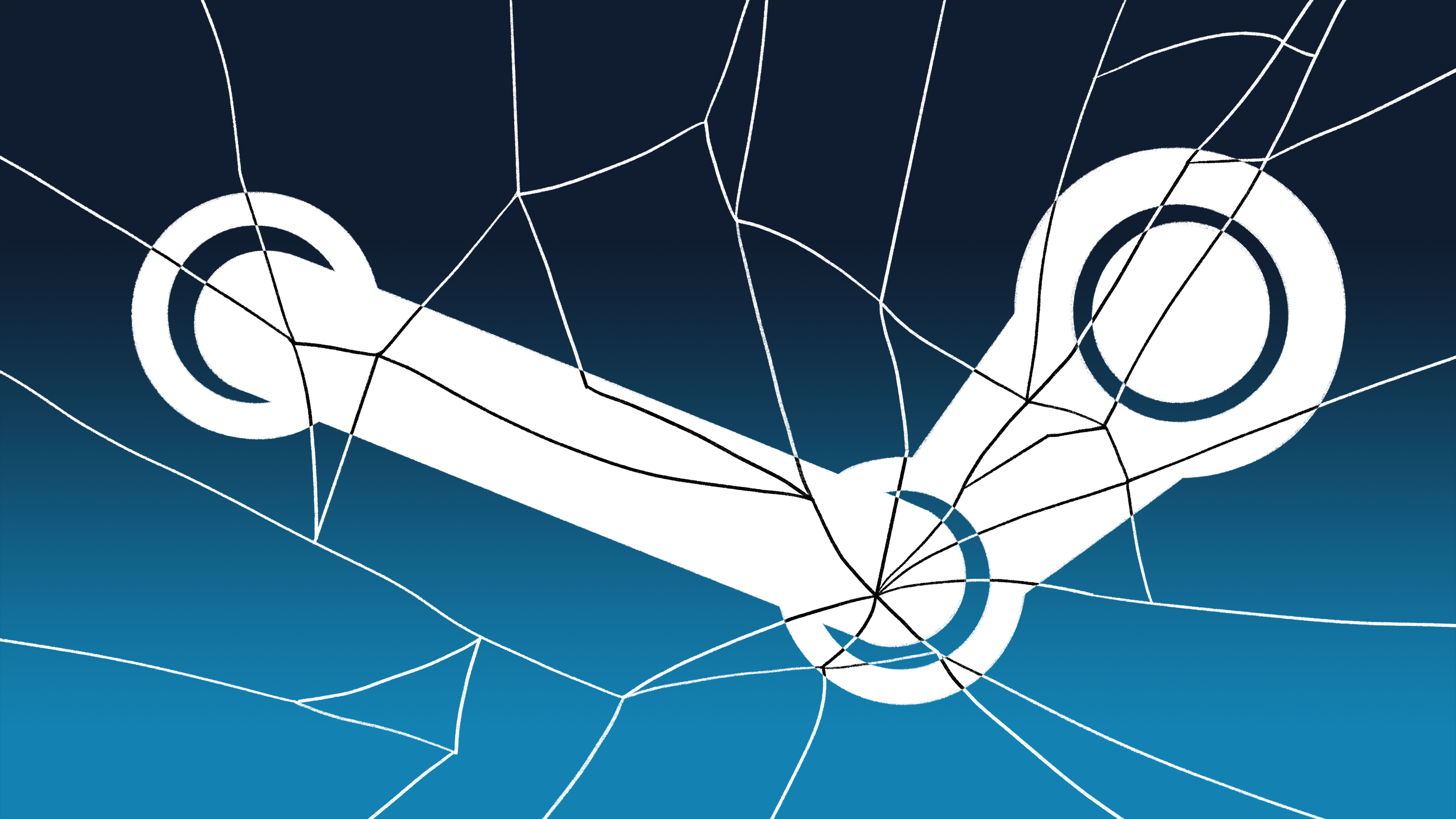
Аналогичная проблема может возникать при публикации собственной игры в Стим, во время ее первого запуска из библиотеки. Случай редкий, но тем не менее.
К сожалению, достоверно неизвестно, что вызывает эту неполадку.
Способы решения
Удалить файл «appinfo.vdf»
Удостоверьтесь, что «Steam» выключен. Соответствующий процесс не должен отображаться в «Диспетчере задач», а иконка приложения должна отсутствовать в трее. Перейдите в директорию: «C:\Program Files (x86)\Steam\appcache\«. В ней будет находится наш файл. Удалите его. Запустите Стим от имени администратора и повторно установите игру.
Убедитесь, что установлена последняя актуальная версия Steam
Для этого перезапустите приложение или в верхней панели выберите «Steam» => «Проверить наличие обновлений». Если последние апдейты проинсталлированы, то программа сообщит об этом.
Переустановите «Steam»
Чтобы не скачивать заново игры, скопируйте папку «steamapps» из директории «C:\Program Files\Steam». Если желаете сохранить пользовательские настройки и сохранения в играх, скопируйте оттуда же папку «userdata». После, перейдите в «Панель управления» => «Установка и удаление программ», найдите в списке Стим и сверху кликните на «Удалить». Затем, скачайте установщик с официального сайта и запустите его. После установки возвратите на старые места содержимое ранее скопированной папки (папок).
Отключите синхронизацию Steam Cloud
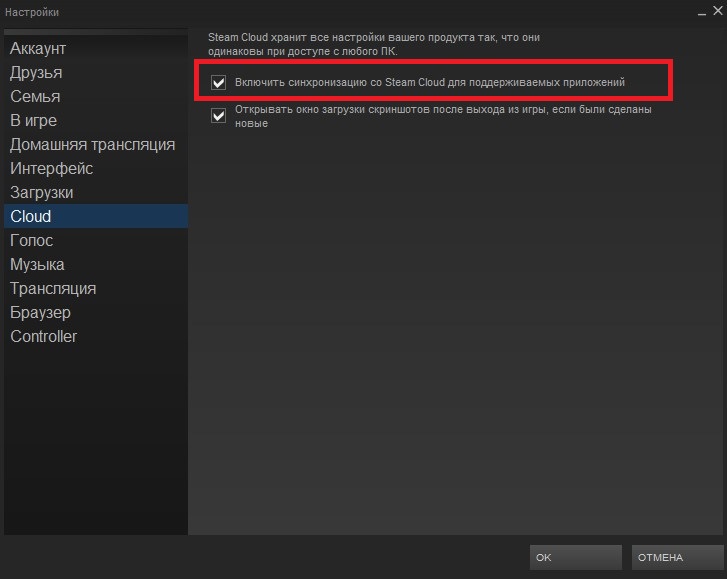
Для этого в запущенном клиенте перейдите на проблемную игру — правый клик мышкой на иконке => «Свойства». Откройте вкладку «Обновления». В нижней части окна в блоке «Steam Cloud» снимите галочку с опции «Включить синхронизацию со Steam Cloud для …». Это отключит синхронизацию только для проблемной игры. Ее можно деактивировать полностью. Для этого на стартовом экране приложения клик слева вверху на «Steam» => «Настройки» => «Cloud». В этом окне снимаете отметку перед строчкой «Включить синхронизацию со Steam Cloud для поддерживаемых приложений».
Обновите драйвера видеоадаптера
Ошибка при размещении собственной игры в Стим
Действуйте следующим образом:
- перейдите в раздел «Опубликовать»;
- клик на «Подготовка к публикации»;
- возникнет окошко «Опубликовать в Steam»;
- введите секретное слово — оно будет отображаться заглавными буквами;
- согласитесь с изменениями и сохраните их.
Таким образом будет подтверждены все правки, которые были внесены для этой версии игры.